怎么设置Excel表格的隔行填充序号功能
Excel是我们常用的一款数据处理软件,深受大家的欢迎,是我们学习办公的助手,有的朋友想知道怎么设置Excel表格的隔行填充序号功能,小编为大家解答这个问题。
具体如下:
1.首先,请大家自己的电脑中找到【Excel】图标,点击进入主界面,然后将数据表格打开。
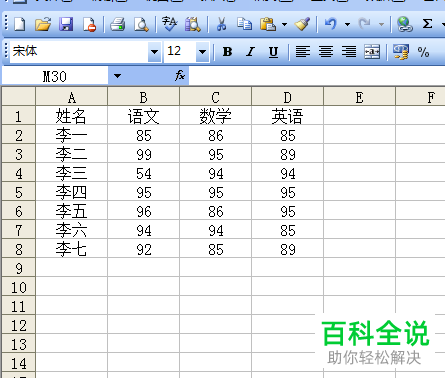
2.第二步,接下来,请大家在只分离隔一行的数据后的单元格中输入1。

3. 第三步,如图所示,请将两个单元格选中,然后一直按着屏幕右下方的黑方块,再往下拉。

4. 第四步,很显然,序号被间隔一行填充完成了,效果如图。
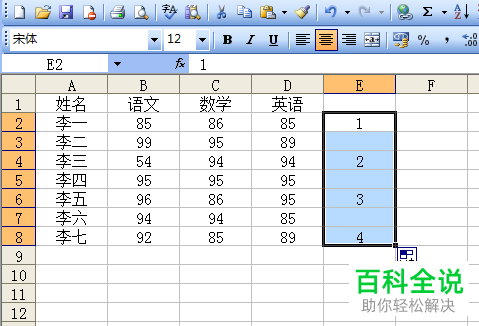
5. 第五步,有的朋友想间隔两行,那么请将三个单元格选中,然后按右下角的黑方块向下拉就行了。
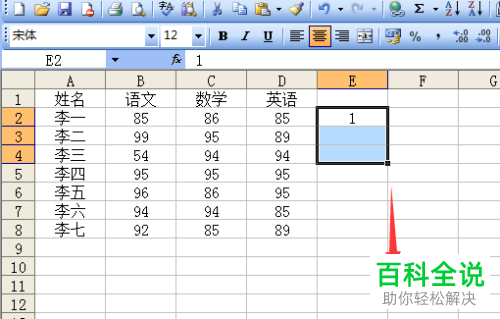
6.第六步,屏幕中出现了如图所示的效果,间隔两行的数据被填充完成了。
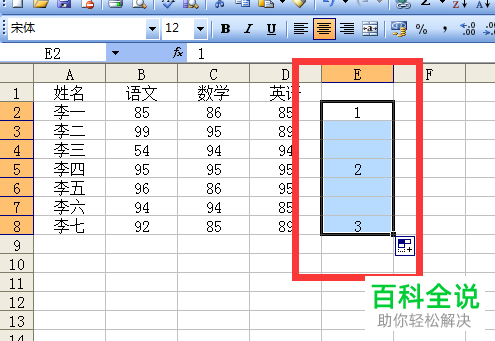
7.最后,完成上述步骤后,有的朋友想分离三个组的数据,那么请输入1、a1、b1,同进选中三个单元格,接着请按住右下角的黑方块即可。

8.最后,完成上述步骤后,我们每三行都各自的序号填充了,如果再次排序即可分离,操作完成。
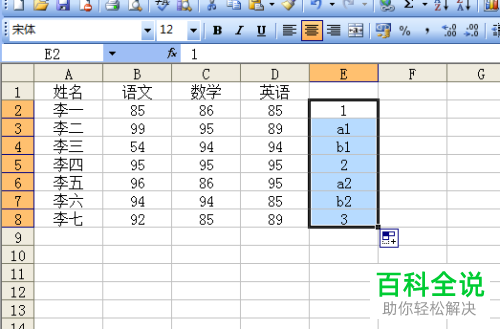
以上就是设置Excel表格的隔行填充序号功能的方法。
赞 (0)

